Как сделать абсолютную адресацию в Excel (Эксель)
Excel имеет несколько видов адресации ячеек, листов и книг – первая получила название абсолютной, другая - относительная. Абсолютная адресация – точный адрес, которая не меняется при любом виде копирования и вставки.
Другой тип адресации - относительная, меняется с каждой ячейкой согласно направлению копирования. Адресация дает возможность быстро работать с массивами данных. В программе по умолчанию все адресации являются относительными.
Но что же делать, когда нужна абсолютная адресация?
Рассмотрим два способа задать ее.
Первый способ: формирование абсолютной ссылки
Для того, чтобы ячейка с данными не шла по направлению копирования, необходимо указать ее абсолютный адрес – значок доллара «$». Абсолютная ячейка имеет синтаксис: $A$1. Эта ссылка закрепляет позицию ячейки А1 и делает ее неизменной.
Устанавливать абсолютную ссылку на ячейку можно как вручную перед координатами ячейки по горизонтали и вертикали, а можно использовать быстрый способ – нажатие клавиши «F4» делает из относительной ячейки абсолютную.
Использования первого способа обращения к адресу ячейки является очень удобным, чтобы быстро и правильно просчитать зарплату для группы лиц, где их ставка будет умножена на коэффициент:
1. Выберем ячейку D4 и пропишем формулу расчета, с указанием абсолютного адреса ячейки с коэффициентом.
2. Протянем формулу по всем необходимым ячейкам и получаем быстрый и прекрасный результат всего за несколько секунд.
Фиксировать, то есть делать абсолютными адреса можно и по отдельности, если это необходимости – когда необходимо зафиксировать весь столбец или строку. Для этого указатель абсолютной адресации устанавливается перед необходимой координатой - $A1, A$1.с
Второй способ: использование функции «ДВССЫЛ»
Абсолютную адресацию также можно указывать с помощью оператора "ДВССЫЛ", который выглядит следующим образом =ДВССЫЛ(«Ячейка, адрес которой необходимо сделать абсолютным»).
Попробуем использовать функции абсолютной адресации на примере:
1. Выберем ячейку, куда нам необходимо получить итоговые значения и пропишем в ней формулу, где умножим ячейку со значением ставки на ячейку с коэффициентом с использованием функции «ДВССЫ».
Функцию можно прописать либо вручную, либо использовать метод вставки функции.
2. Протянем формулу по всем ячейкам и получаем готовый результат.
Значения первого способа использования вставки абсолютной ссылки «$» и функции «ДВССЫЛ» совпадают.
Таким образом, можно устанавливать абсолютные адресации на необходимые ячейки и проводить всевозможные операции, при этом оставаться уверенным в правильном результате и в быстром его получении.
Другой тип адресации - относительная, меняется с каждой ячейкой согласно направлению копирования. Адресация дает возможность быстро работать с массивами данных. В программе по умолчанию все адресации являются относительными.
Но что же делать, когда нужна абсолютная адресация?
Рассмотрим два способа задать ее.
Первый способ: формирование абсолютной ссылки
Для того, чтобы ячейка с данными не шла по направлению копирования, необходимо указать ее абсолютный адрес – значок доллара «$». Абсолютная ячейка имеет синтаксис: $A$1. Эта ссылка закрепляет позицию ячейки А1 и делает ее неизменной.
Устанавливать абсолютную ссылку на ячейку можно как вручную перед координатами ячейки по горизонтали и вертикали, а можно использовать быстрый способ – нажатие клавиши «F4» делает из относительной ячейки абсолютную.
Использования первого способа обращения к адресу ячейки является очень удобным, чтобы быстро и правильно просчитать зарплату для группы лиц, где их ставка будет умножена на коэффициент:
1. Выберем ячейку D4 и пропишем формулу расчета, с указанием абсолютного адреса ячейки с коэффициентом.
2. Протянем формулу по всем необходимым ячейкам и получаем быстрый и прекрасный результат всего за несколько секунд.
Фиксировать, то есть делать абсолютными адреса можно и по отдельности, если это необходимости – когда необходимо зафиксировать весь столбец или строку. Для этого указатель абсолютной адресации устанавливается перед необходимой координатой - $A1, A$1.с
Второй способ: использование функции «ДВССЫЛ»
Абсолютную адресацию также можно указывать с помощью оператора "ДВССЫЛ", который выглядит следующим образом =ДВССЫЛ(«Ячейка, адрес которой необходимо сделать абсолютным»).
Попробуем использовать функции абсолютной адресации на примере:
1. Выберем ячейку, куда нам необходимо получить итоговые значения и пропишем в ней формулу, где умножим ячейку со значением ставки на ячейку с коэффициентом с использованием функции «ДВССЫ».
Функцию можно прописать либо вручную, либо использовать метод вставки функции.
2. Протянем формулу по всем ячейкам и получаем готовый результат.
Значения первого способа использования вставки абсолютной ссылки «$» и функции «ДВССЫЛ» совпадают.
Таким образом, можно устанавливать абсолютные адресации на необходимые ячейки и проводить всевозможные операции, при этом оставаться уверенным в правильном результате и в быстром его получении.
Рейтинг:
(голосов:1)
Предыдущая статья: Квадрат числа в Экселе
Следующая статья: Составление сметы в Excel (Эксель пример как сделать)
Следующая статья: Составление сметы в Excel (Эксель пример как сделать)
Не пропустите похожие инструкции:
Комментариев пока еще нет. Вы можете стать первым!
Популярное
Авторизация






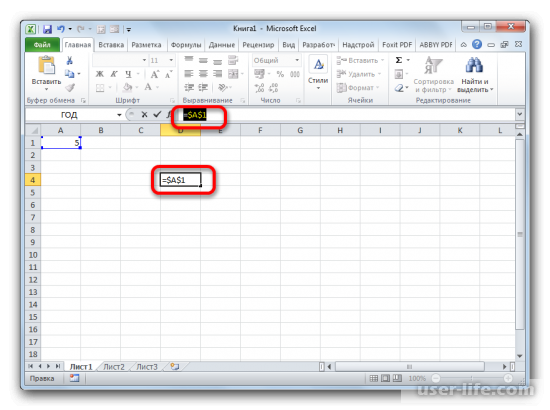
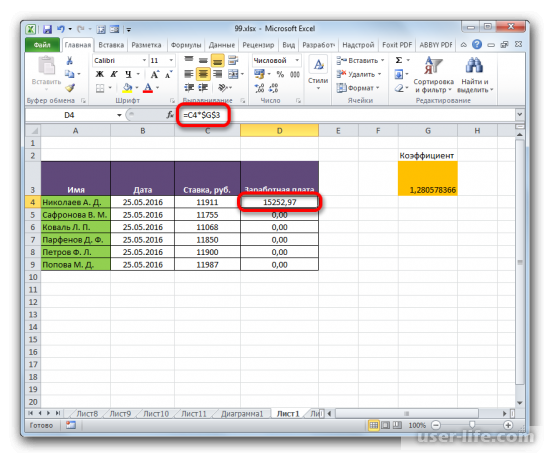
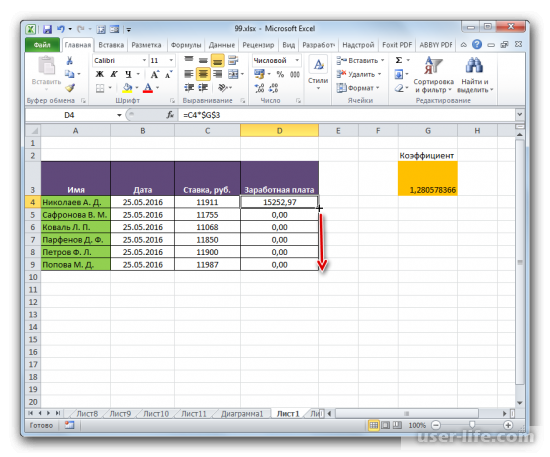
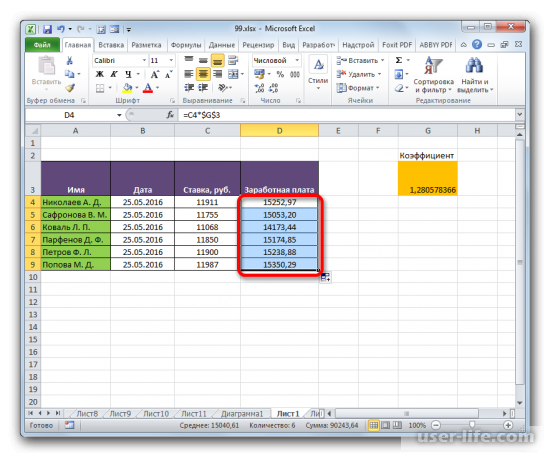
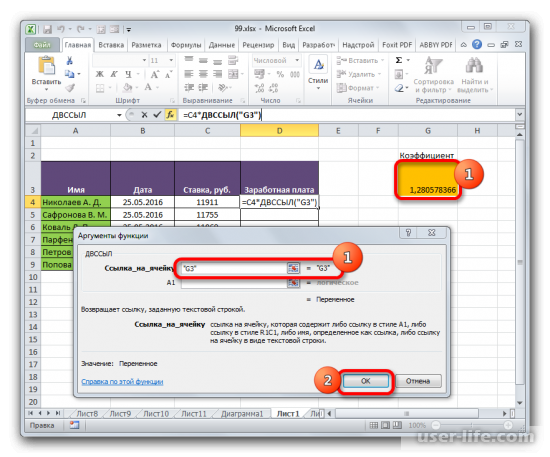
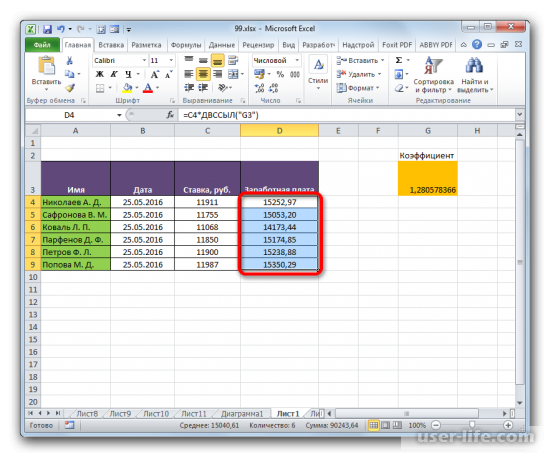
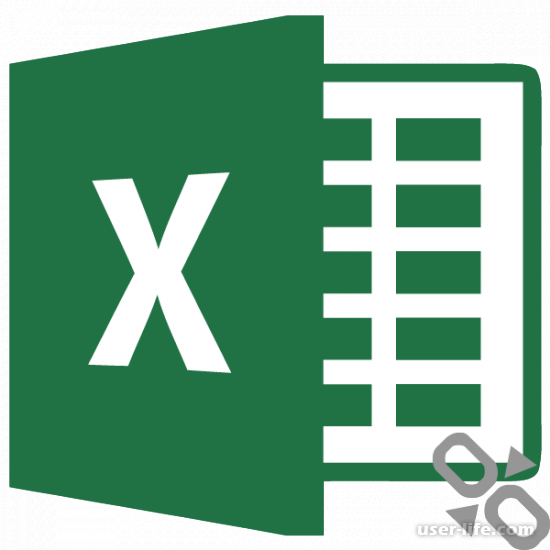
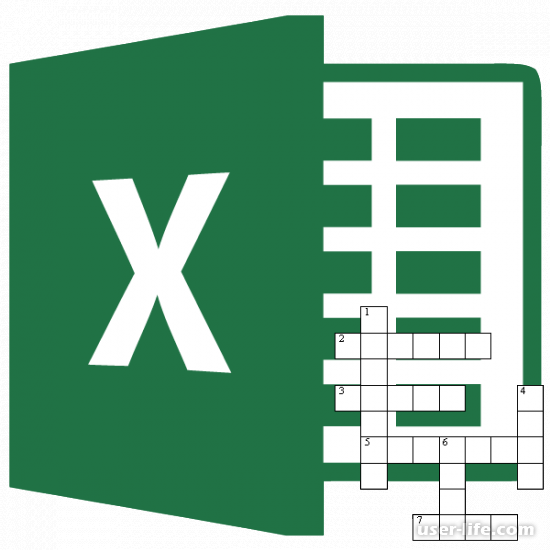

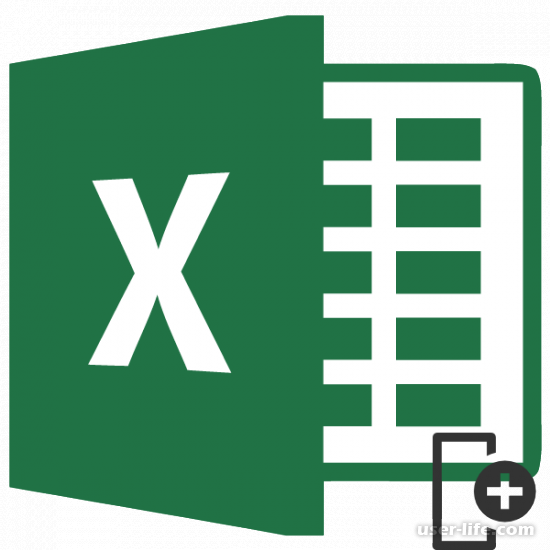
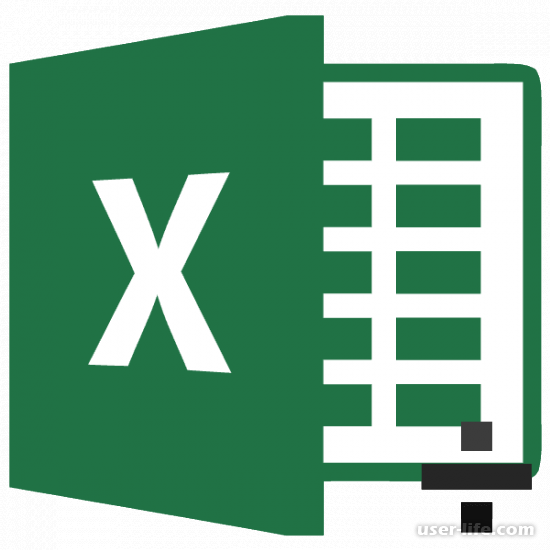

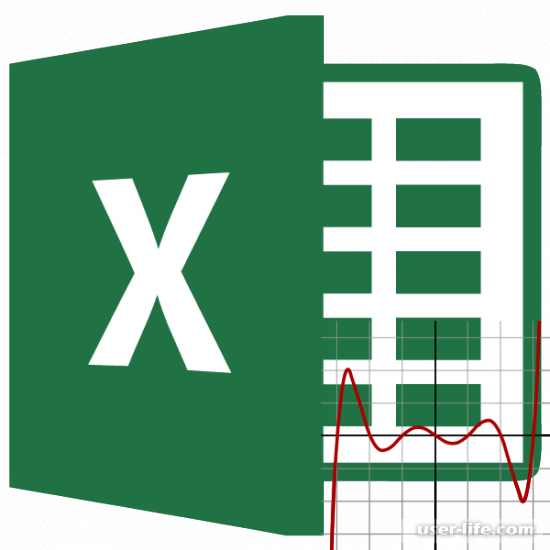

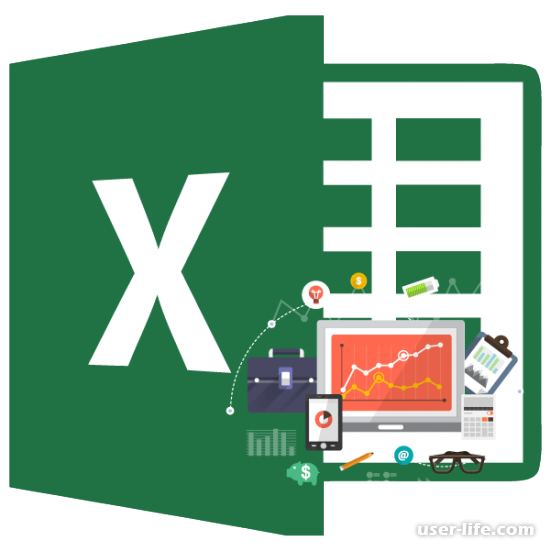
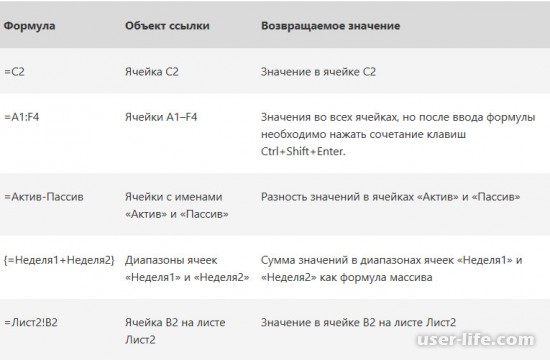
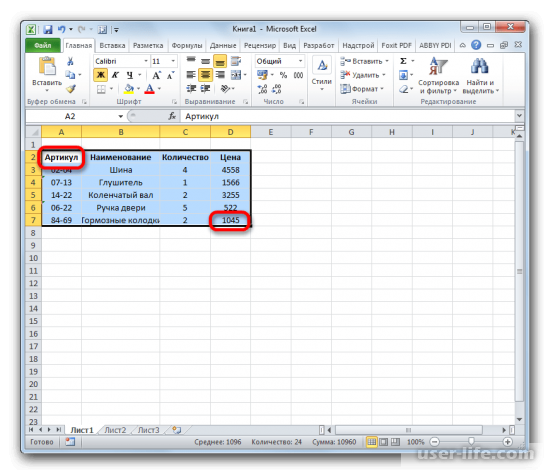
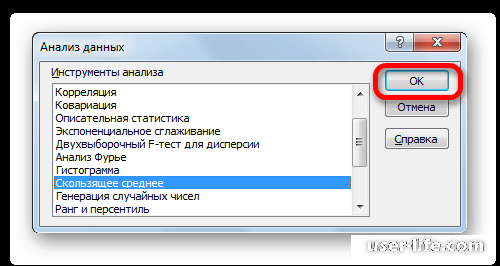








Добавить комментарий!